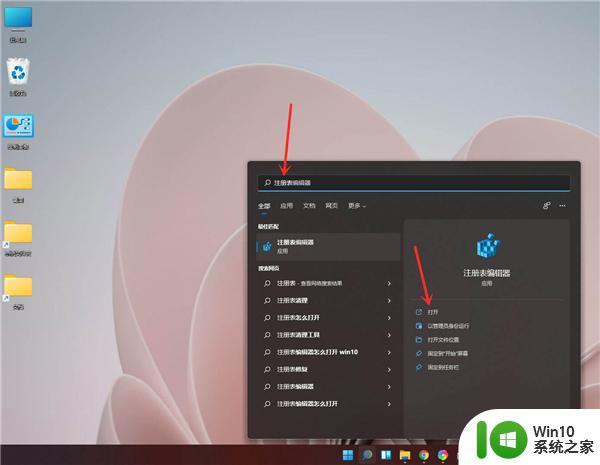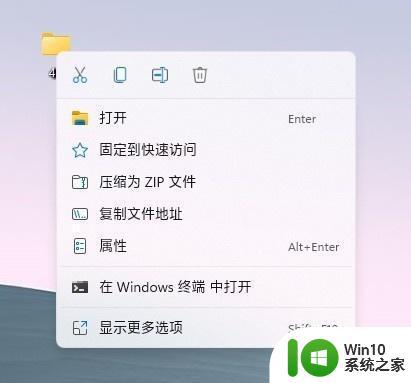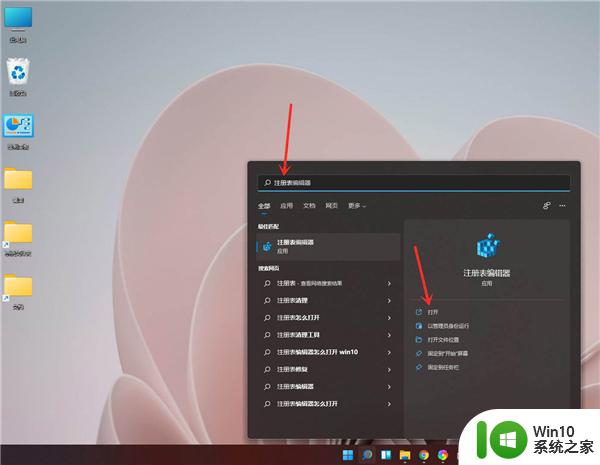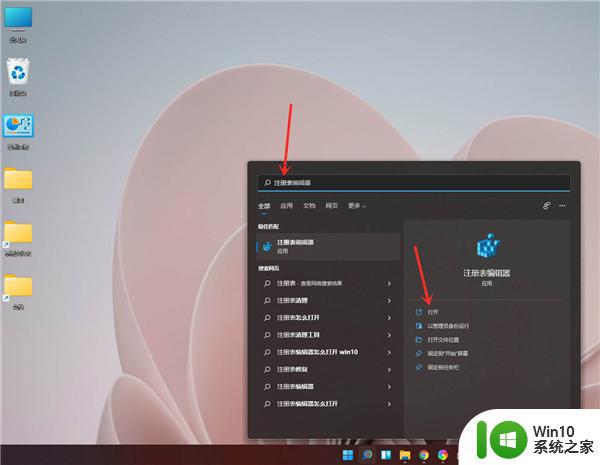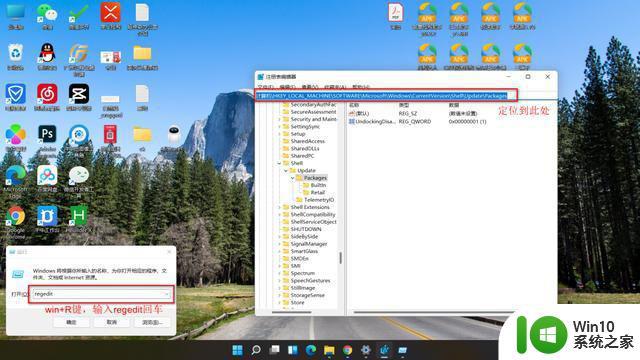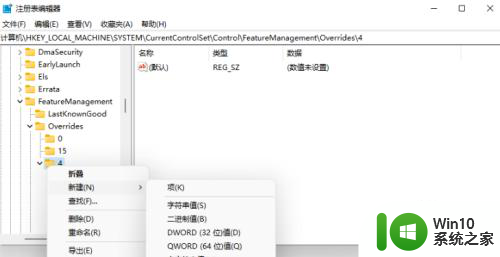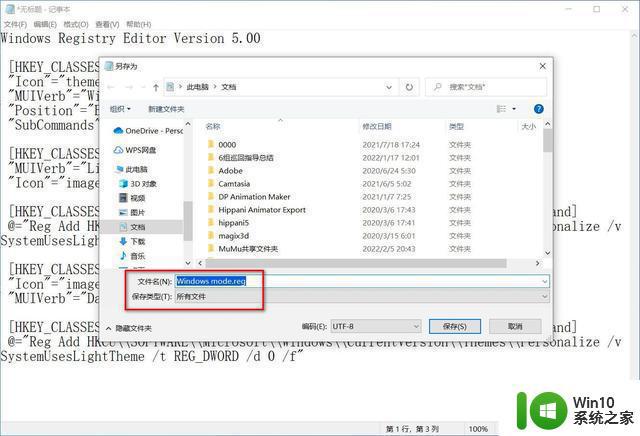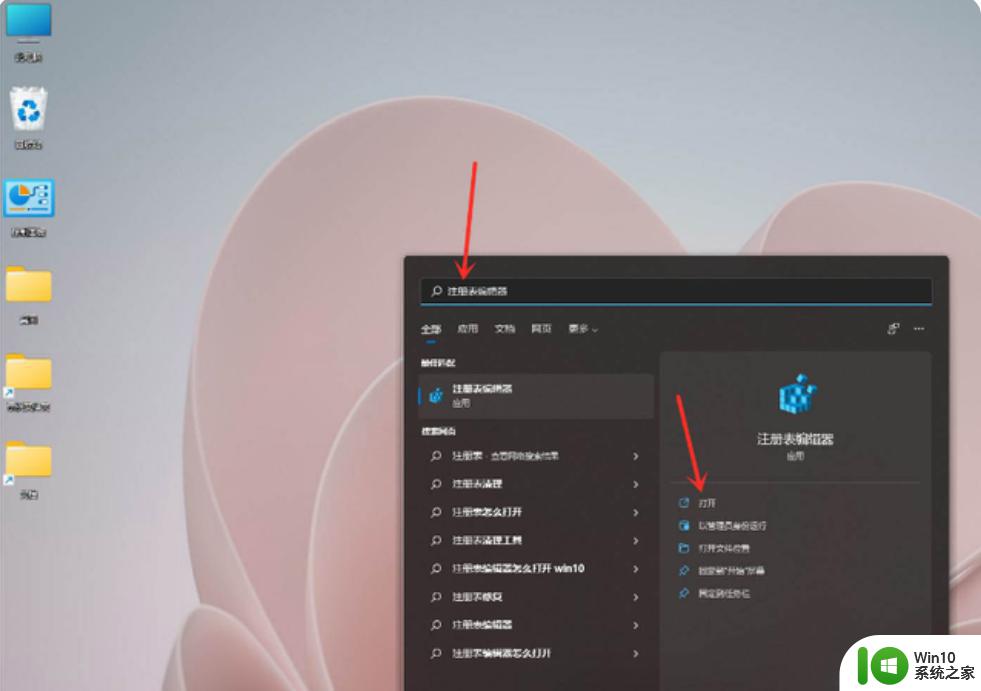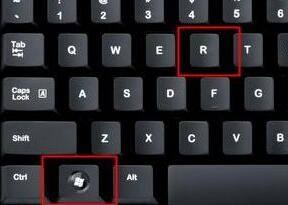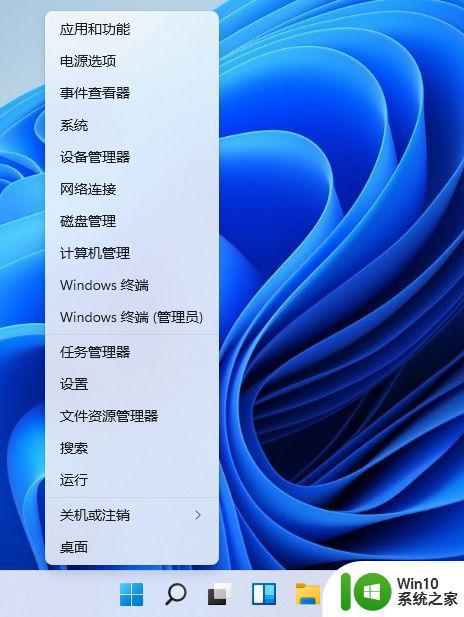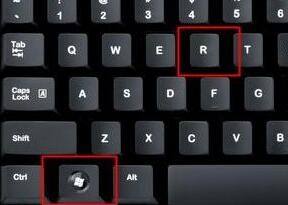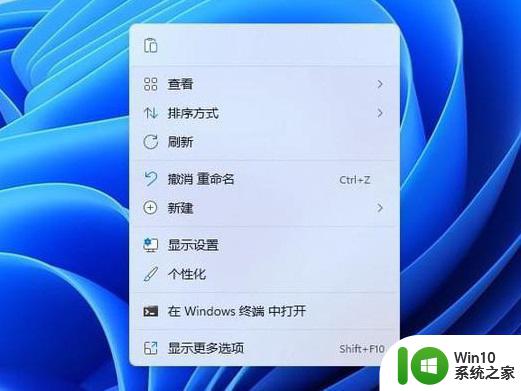win11右键菜单改回win10如何操作 win11如何恢复为win10右键菜单样式
随着Windows 11的推出,许多用户纷纷抱怨新系统的右键菜单样式与之前的Windows 10有所不同,有些人希望将Win11的右键菜单改回Win10的样式,而另一些人则想了解如何在Win11中恢复为Win10的右键菜单样式。在本文中我们将为大家介绍如何操作,帮助那些对新系统右键菜单不太适应的用户们重新找回熟悉的Win10风格。无论你是需要将Win11右键菜单改回Win10,还是想在Win11中恢复原有的右键菜单样式,本文都将为你提供详细的操作方法。让我们一起来看看吧!
具体步骤如下:
1、首先我们在电脑桌面主页按下“Win+R键”,打开运行对话框;
2、接着在对话框中输入指令“regedit”然后按下回车确认,打开注册表界面;
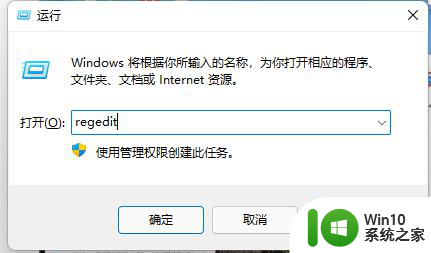
3、把“计算机HKEY_LOCAL_MACHINESOFTWAREMicrosoftWindowsCurrentVersionShellUpdatePackages”复制下来;
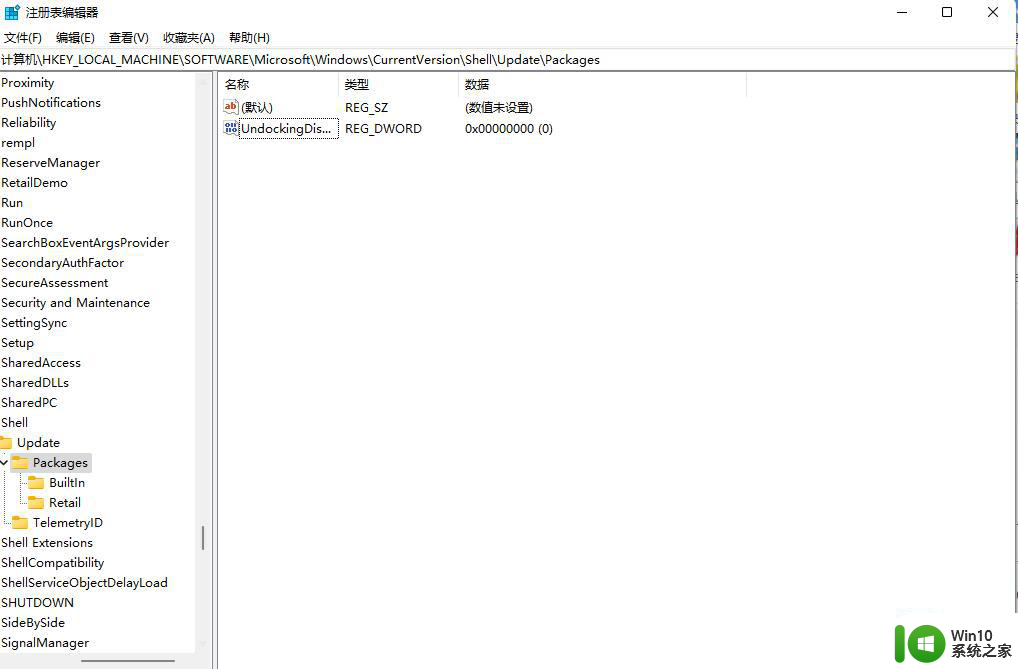
4、接着鼠标右键空白的地方,选择新建-DWORD(32位)值,重命名为“UndockingDisabled”;
5、鼠标右键新建的项目修改,将数值数据改为“1”,重启后就可以发现我们的菜单已经变为win10样式了。
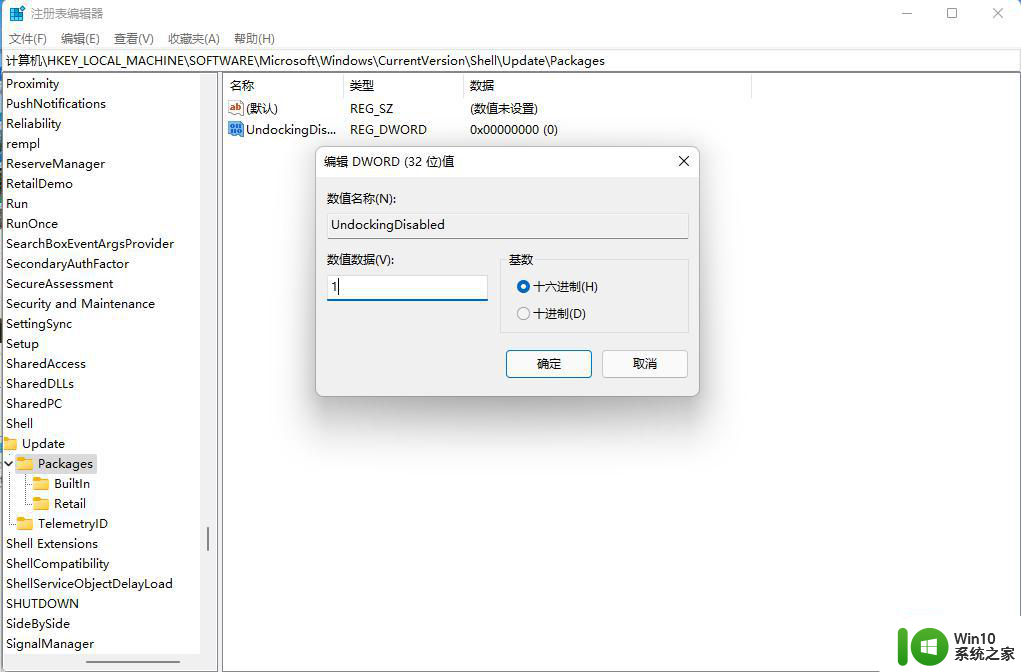
以上就是关于win11右键菜单改回win10如何操作的全部内容,有出现相同情况的用户就可以按照小编的方法了来解决了。